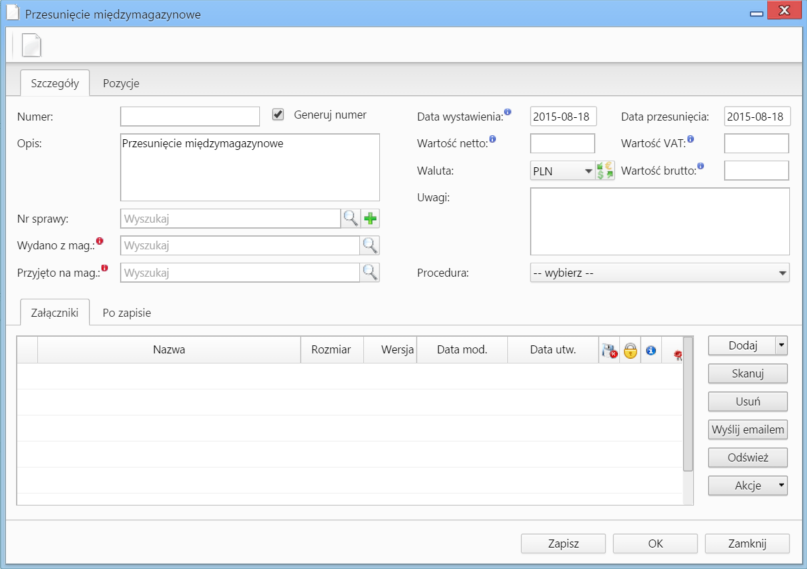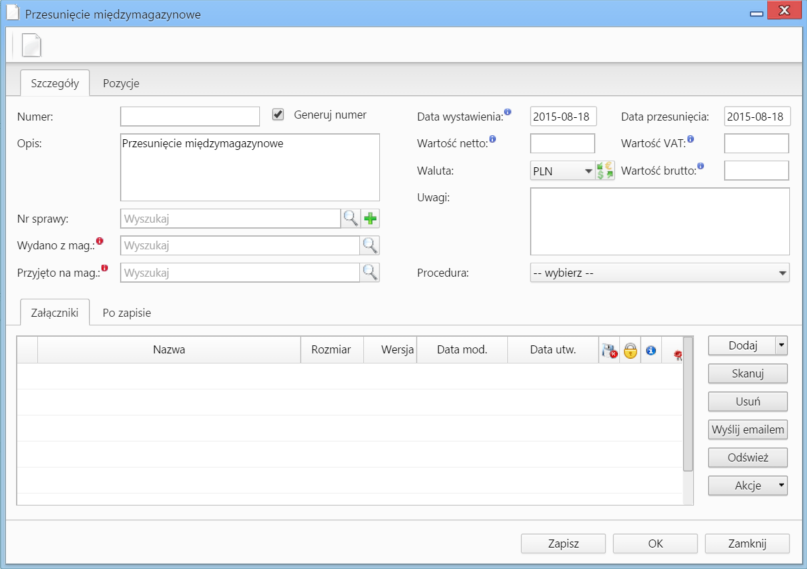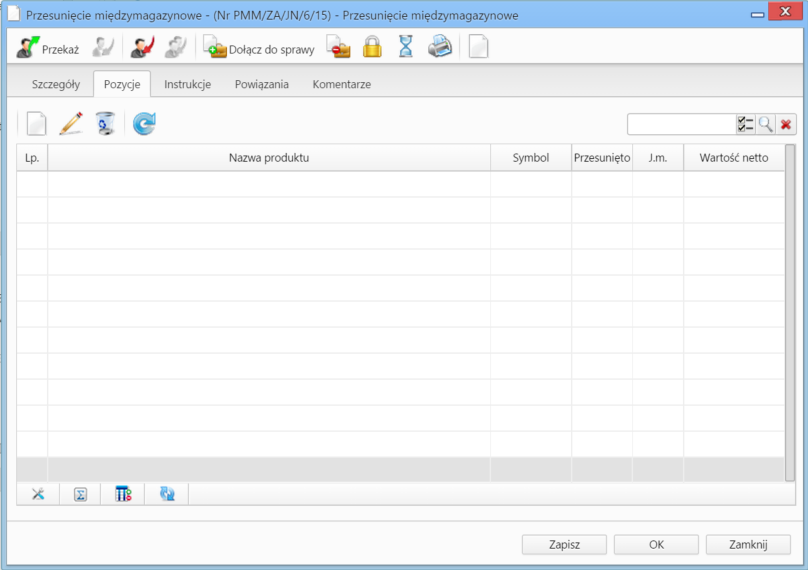Podręcznik użytkownika > Dokumenty > Dodawanie, modyfikacja i usuwanie dokumentów > Dodawanie dokumentu typu Przesunięcie międzymagazynowe
Dodawanie dokumentu typu Przesunięcie międzymagazynowe
Formularz dodawania dokumentu typu Zamówienie składa się z zakładki Szczegóły oraz zakładki Pozycje. Zamówienie dodajemy po wybraniu z menu Nowy w Pasku narzędzi pozycji Pozostałe > Przesunięcie międzymagazynowe.
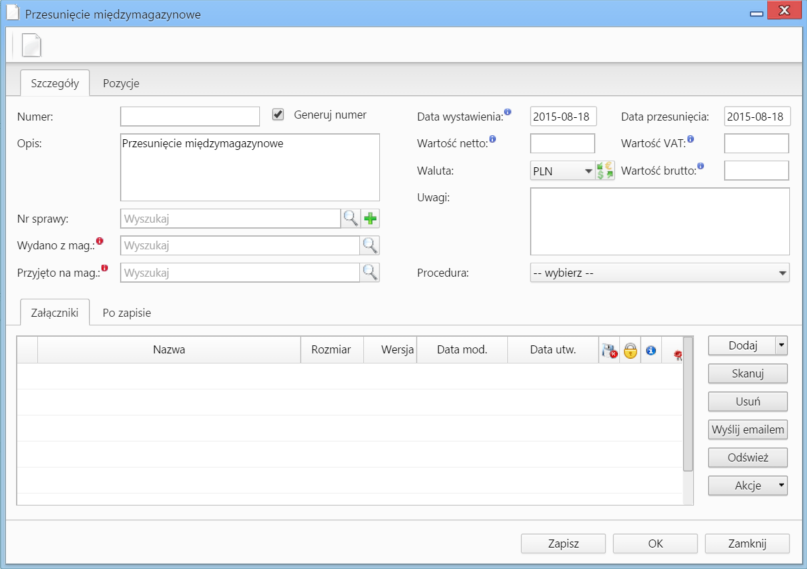
Okno dodawania dokumentu typu Przesunięcie międzymagazynowe - zakładka Szczegóły
- Zakładka Szczegóły
Uwagi do wypełniania wybranych pól_
- Zaznaczony checkbox Generuj numer oznacza, że po zapisaniu dokumentu, zamówieniu zostanie automatycznie nadany numer zgodnie z wzorem określonym w szablonie numeracji w Panelu sterowania. Przykładowo może to być PMM/JN/7/15 (przesunięcie wykonała osoba o inicjałach JN, siódmy raz w 2015 roku)
- Obowiązkowo uzupełniamy pola Wydano z magazynu i Przyjęto do magazynu wybierając z listy odpowiedni magazyn.
- Wartości w polach Wartość netto, Wartość VAT oraz Wartość brutto są wypełniane automatycznie przez system na podstawie zawartości zakładki Pozycje.
- Więcej o Procedurach >>
- Zakładka Załączniki została opisana w osobnym [support.edokumenty.eu/trac/wiki/NewBusinessAdmin/Landing/Attachments artykule]
- W zakładce Po zapisie decydujemy, co ma się stać z notatką po kliknięciu Zapisz lub OK
- Zaznaczenie chechkboxa zarejestruj aktywuje listę, z której możemy wybrać dzinnik, w którym notatka będzie zarejestrowana
- Po zaznaczaniu checkboxa przekaż wybieramy odbiorów, którym ma zostać przekazany dokument.
- Zaznaczenie checkboxa Potwierdzenie sprawi, że kiedy odbiorca otworzy dokument, zostanie poproszony o potwierdzenie jego przeczytania. Akceptacja sprawi, że otrzymamy stosowne powiadomienie w lewym dolnym rogu ekranu.
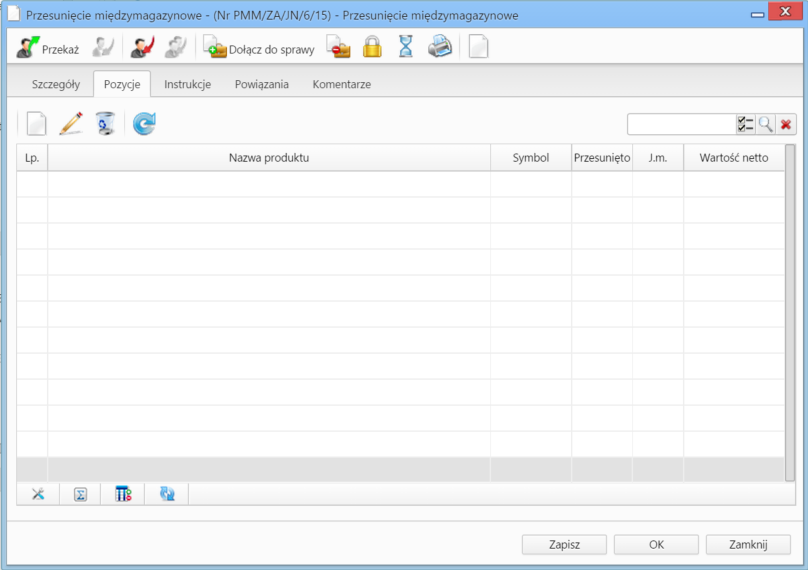
Okno dodawania dokumentu typu Przesunięcie międzymagazynowe - zakładka Pozycje
- Zakładka Pozycje
Uwagi do wypełniania wybranych pól_
Pozycjami zarządzamy używając przycisków w Pasku narzędzi w zakładce.
- Aby dodać pozycję klikamy ikonę Dodaj, wypełniamy formularz Pozycja oferty i klikamy OK
- Aby zmodyfikować pozycję, zaznaczamy ją na liście i klikamy ikonę Edycja lub wybieramy tę pozycję z menu rozwiniętego po kliknięciu pozycji prawym przyciskiem myszy.
- Aby usunąć z listy pozycje, zaznaczamy je na liście (przytrzymując klawisz Ctrl) i klikamy ikonę Usuń lub wybieramy tę pozycję z menu rozwiniętego po kliknięciu pozycji prawym przyciskiem myszy.